이지롤(Easy-Roll)으로 수동 블라인드를 전동블라인드로 변신~~~(리모콘/앱/ST 사용기)
설치도 했고, 기본 동작도 확인 했으니 어떻게 활용 가능한지 정리해 보고자 한다.
이지롤을 컨트롤 할 수 있는 방법은 크게 3가지가 방식이 존재한다.
- 리모콘
- EasyRollPlus 모바일 앱
- SmartThings와 같은 IoT Platform 연동
이 3가지 방식의 이용 방법을 알아보고 장단점을 알아보장
모바일 앱(나에겐 3순위)
이지롤도 안드로이드/iOS를 위한 모바일 앱을 제공하고 있다.
잠 잘때 빼고는 항상 손에 들고 있거나, 손에 닿기 쉬운곳에 있는 핸드폰.
그렇기 때문에 언제 어디서나 손쉽게 이지롤 블라인드를 조절 가능하다.
그러나 나의 경우에는 사실 IoT 제품들 설치 할 때 빼고는 실제로 앱으로 조절하는 일이 극히 드물다.
그래도 EasyRollPlus 모바일 앱으로 무엇을 할 수 있는지 알아보장~~~
가장 많이 쓰거나, 앱에서 유용할 것 같은 두 화면이다.
- 왼쪽 화면: 메인 화면이자 가장 기본적이고 중요한 조작을 할 수 있는 화면
- 오른쪽 화면: 타 IoT 플랫폼을 이용하지 않고 자동화를 하기 위해서는 유용할 알람 기능 화면
메인화면
나에게 가장 많이 사용하고 필요한 기능은 상승 / 정지 / 하강 / 메모리 버튼이다.
클라우드 오토레벨링 버튼은 매력적인 기능인데, 설치된 블라인드가 하나인 나에게는 그림의 떡이다 ㅠㅠ
리모콘과 다르게 메모리 버튼이 3개나 배치 되어 있어서 좋다.
콤비 블라인드의 경우 약간의 레벨 차이에 의해 투과되는 빛의 양을 조절 할 수 있기때문에 해당 높이 레벨을 저장 해놓고 쓰면 유용할 것 같다.
그리고 모바일 앱에 버튼을 이용한 동작 속도를 테스트해 보았는데, 생각보다 빠릿빠릿한 모습을 보여주었다.
알람화면
나름 깔끔하게 화면이 나온 것 같다. 카드 형태의 알람 목록이 알람이 많아졌을 때 보기 어려워질 것 같은 느낌이 들기도 하지만 다른 전등 / 센서와 같이 많은 수를 설치하지 않기때문에 그럴 일은 별로 없을 것 같다.
원하는 블라인드를 원하는 요일과 원하는 시간에 원하는 높이로 설정이 가능하다.
(일출/일몰 프리셋이 있고, 해당 시기에 맞는 일출/일몰에 대응되게 동작하는 기능이 있었으면 좋겠다라는 생각도 들었다.)
나도 SmartThing에 연동하기 전까지는 해당 기능을 1주일 정도 사용해 보았는데, 한번의 오류 없이 동일 한 높이로 동작하는 안정적인 모습을 보여주었다.
정확한 알람시간에 그 장소에 있어보지 않아서, 일부러 테스트 시간 1분뒤로 설정하고 동작을 확인해보았는데, 칼같이 동작한다는!!! 결과는 아래 동영상으로…
장점
- 당연하지만 리모콘보다 메모리 버튼이 많아 유용하다
- 앱 실행부터 로그인, 메인 화면 진입, 조작하기 까지 딜레이? 로딩 시간이 짧다
(ST App은 연결된 Thing이 많아서 그런거겠죠…)
단점
- 조금만 더 화면이 예뻤으면 좋겠다
바라는 기능?
- 실제로 가서 보지 않고도 앱에서 각 커튼이 얼마큼 열려있는지 확인 가능 했으면 좋겠다
- 상승/하강을 레벨 방식으로 지원 해줬으면 좋겠다
(지금은 메모리로 설정한 높이 아닌 경우는 상승/하강 시킨 뒤 정지로 맞춰야한다)
리모콘(나에겐 2순위)
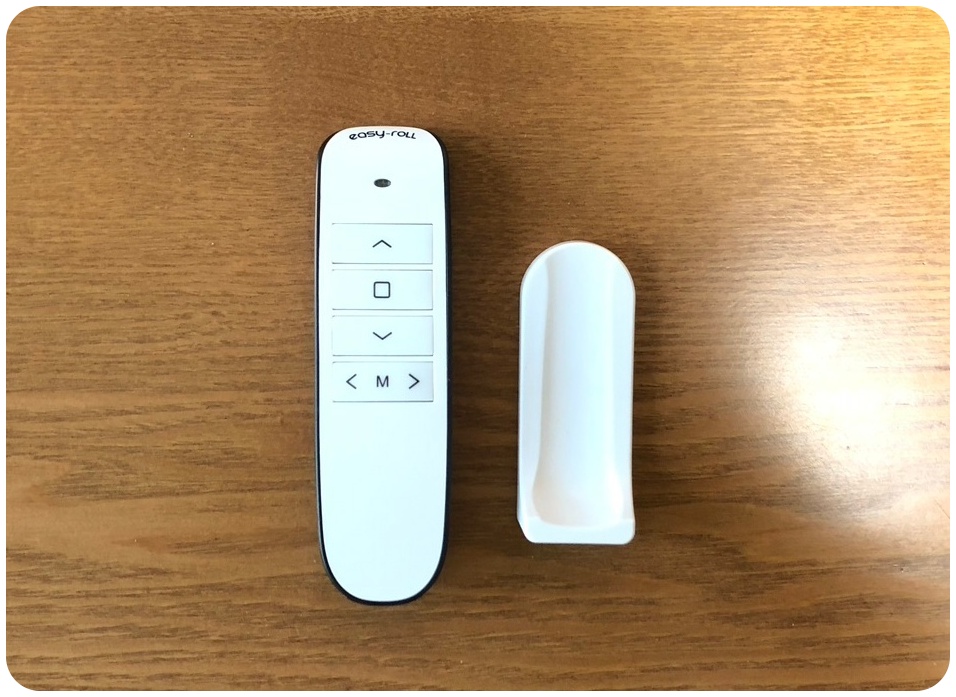 DIY 베이직세트 B에 포함되어 있는 리모콘의 모습이다.
DIY 베이직세트 B에 포함되어 있는 리모콘의 모습이다.
벽에 탈부착이 쉽게 거치대와는 자석으로 고정되도록 되어 있다.
리모콘은 RF 방식이다보니 꼭 보이는 곳에서만 조절 할 수 있는게 아니고 큰집 아니면 집 어디서든 조절 가능한 장점이 있다.
확인 결과 25평 어느곳에서나 작은방에 이지롤을 컨트롤 할 수 있었다.
리모콘을 이용한 컨트롤은 즉각적이고 심플하다.
그리고 하나의 리모콘으로 여러개의 이지롤을 각각/모두 조절 할 수도 있다. 우리집은 하나밖에 없어서 그 기능을 확인 해 볼 수는 없었다.
추가로 메모리 기능이 있어서, 원하는 높이 하나를 설정하고 쉽게 해당 높이로 조절이 가능한것도 편리했다.
메모리 설정은 M 버튼을 오래 누르면 현재 블라인드 높이가 메모리에 저장된다.
메뉴얼에 길게라고 되어 있는데 한 6초 정도 누르고 있으면 되더라. 또 모터 옆에 LED가 깜박이는 것으로 설정 됨을 확인 할 수 있다.
장점
- RF방식으로 벽을 넘어서도 조절이 가능하다
- 앱 실행해서 조작 보다 빠르고 직관 적이다.
단점
- DIY 베이직 A세트에 3만원 추가해야 한다.
- 상승/하강 버튼 클릭시에 움직임이 너무 세세하다
(이부분은 문의결과 블라인드 최고/최저 설정시 세밀 조정을 위해서 고려한 부분이라고 전해들었다. 그래도 모드 구분으로 쭉쭉 움직여 줬으면 하는 나만의 바람때문에 단점으로..)
SmartThings 연동(나에겐 1순위)
드디어 가장 기대되는 연동 SmartThings에 연동만 남았다.
왜 기대 되었냐 하면 우리집의 모든 자동화가 SmartThings에 연결되어 돌아가고 있기 때문에, 타플랫폼의 IoT제품들을 컨트롤하기 위해서 연결시에만 앱을 실행 할 뿐 조작하기 위해서는 거의 앱을 실행하지않고 있다.
이지롤 블라인드 역시 이지롤 전용 앱으로 조절하기 보다는 SmartThings에 의해 원하는 시나리오로 자동화를 통해 조절할 생각이다.
(이지롤 앱에 있는 자동화는 요일과, 시간만으로 밖에 자동화 할 수 있다..)
우선 이지롤을 ST에 추가하도록 해보자.
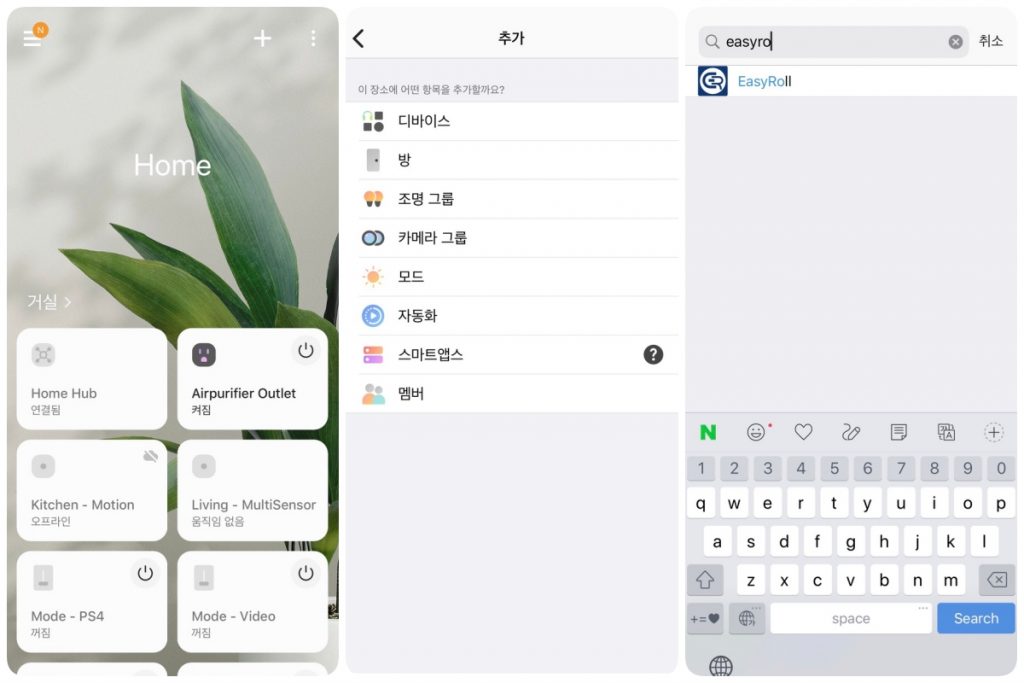 일명 SmartThings 뉴앱에서 추가를 해야한다.
일명 SmartThings 뉴앱에서 추가를 해야한다.
(나는 SmartThings 뉴앱이 느리고 불편해서 SmartThings 클래식앱만 쓰고 있었는데, 클래식앱에서는 이지롤을 추가 할 수 없는 것 같았다.)
- 메인 대시보드에서 ‘+’ 추가 버튼을 클릭해준다.
- ‘디바이스’를 선택
- easyroll을 검색해 준다.
4. ‘커튼/블라인드’ 아이콘을 선택
5. ‘easyRoll’ 을 선택(지금 계정이 미국 계정이라 그런가 ‘다른 국가에서 지원하는 디바이스’ 항목이 나온 것일수도 있다.)
6. 추가할 위치와 방을 선택해 준다음 ‘다음’ 클릭
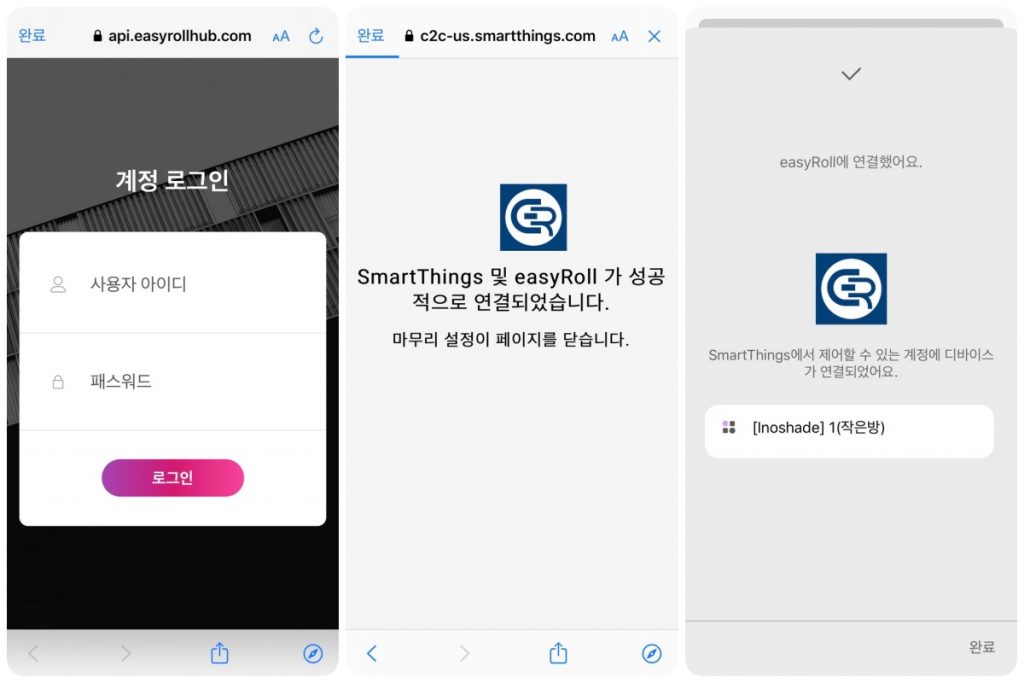
7. 이지롤 설치시 가입했던 아이디와 패스워드를 입력하고 ‘로그인’ 클릭
8. 연동이 성공되었다는 화면이 나오면 ‘완료’ 클릭
9. 연결 된내용이 다시 추가로 나오고 ‘완료’를 누르면 완료
여기서 ‘오날두’님 설치기를 보면 미국계정 iOS에서 이지롤이 검색안된다고 하긴 했는데, 나의 경우에는 설치까지 잘 되지만 디바이스 리스트에서 나타나지 않는 문제점이 있다.
(한국 계정에서는 정상적으로 뉴앱에서 잘 나타나니 걱정하지 않아도 된다.)
다행히 클래식앱에서는 디바이스가 정상적으로 나와서 고난의 한국계정으로 옮기기 작업은 하지 않아도 되어서 다행이었고, 어차피 나는 뉴앱을 쓸생각이 없기에 클래식앱으로 계속 진행해 나갔다.
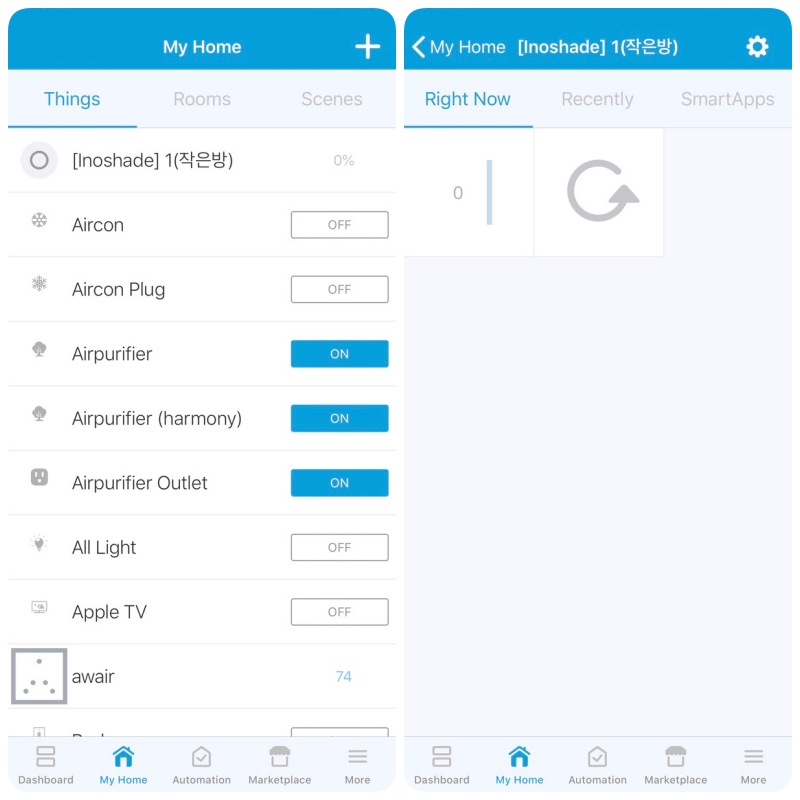 클래식앱에서의 디바이스 화면은 좀 비어있는 모습이다.
클래식앱에서의 디바이스 화면은 좀 비어있는 모습이다.
(추후 업데이트 커넥터 업데이트 버전에서는 더 추가될 것 같다는 기대가!)
레벨 컨트롤러와 싱크 버튼이 있는데,
한번은 리모콘으로 조정하고 싱크 버튼을 눌렀더니 해당 레벨로 업데이트가 되어서 우와! 레벨이 싱크되는구나 했는데 그 이후 싱크 되는 모습을 못 봤네요.
클래식앱에서 이지롤 조작하는 모습.
리모콘, 전용앱보다는 반응 속도의 느리지만, 정해진 시나리오에 올라가고 내려가기만 하면 된다고 보기에 이 정도의 반응속도는 전혀 문제가 되지 않는다고 생각한다.
이젠 작은방의 블라인드를 어떻게 자동화를 할까 고민해 보자.
- 해가 뜨거나 지면 열고 닫기(이지롤 앱과 다르게 웹코어에는 프리셋으로 sunset/sunrise가 있다)
(우리집 작은방의 블라인드는 햇빛을 가리는 용도보단 외부 노출을 가리는 용도가 크다.
워낙 어두운 방이고 복도에 있는 방이다보니) - 스마트버튼으로 열고 닫기
- 집중모드(게임)시에는 작은방 불끄고, 블라인드 내리기
2번에 해당하는 스마트버튼과 이지롤 연동은 너무나 간단한 것이지만 리모콘 구입 안한 유저에게는 필요한 기능중 하나일것이다.
지금은 기기에 추가되어 있는 커맨드가 이것밖에 없어서 다양한 조절하기에는 살짝 부족합니다. 메모리 커맨드나, 현재 블라이든 레벨이나 열림/닫힘 상태를 가져와서 조건에 넣을 수 있으면 더 풍부한 자동화를 만들 수 있을 것 같다는 생각도 들었습니다.
새로 곧 릴리즈 되는 커넥터에는 원하는 다양한 커맨드가 들어가 있을 것 같아서 기대가 됩니다.
https://cafe.naver.com/stsmarthome/18797
장점
- 리모콘 없어도 스마트 버튼으로 리모콘을 대체 할 수 있다.
- SmartThings와 연동 된 기기들의 상태 및 정보를 이용하여 블라인드를 조절 할 수 있다.
- 웹코어를 이용하여 스케쥴 기능을 더 풍부하게 이용 할 수 있다.
단점
- SmartThings WebCore 사용 할 줄 알아야한다(기본 자동화 기능으로도 커버가능 할 것 같기도 하다.)
- SmartThings 서버가 뻗으면 블라인드 자동화도 먹통이 된다(버튼으로 조절도…)
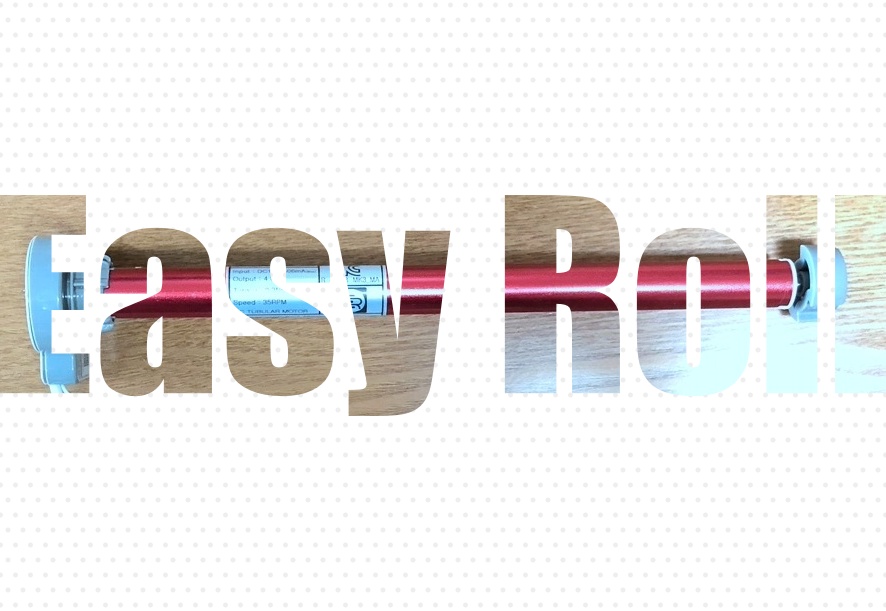
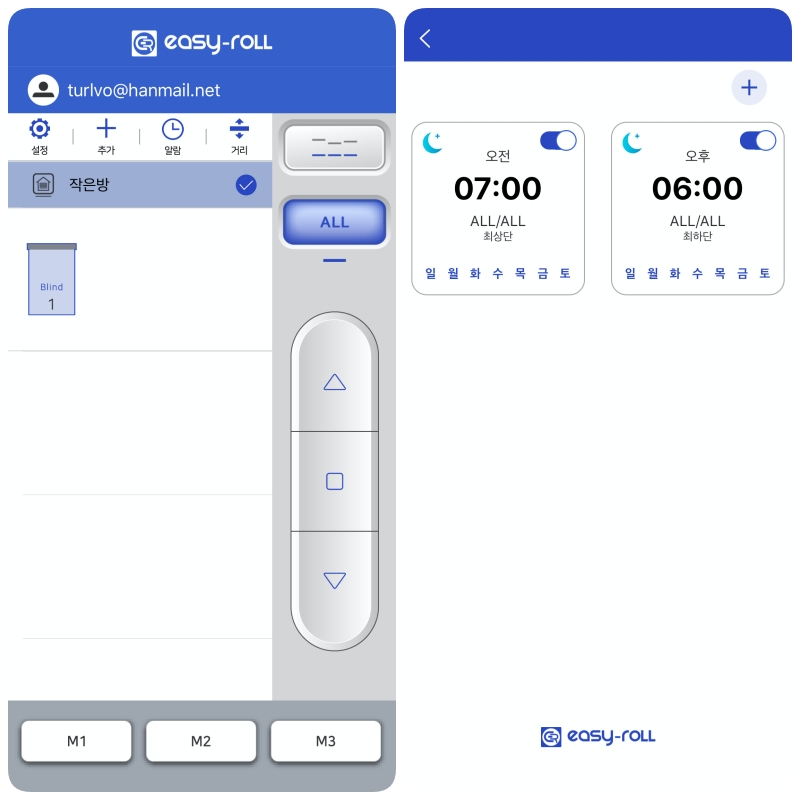
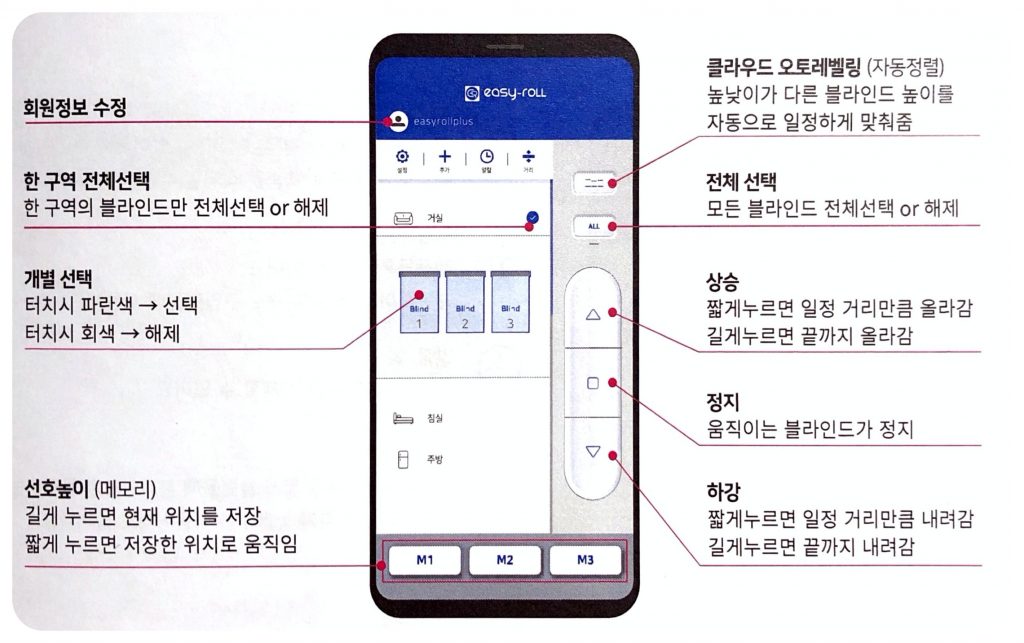

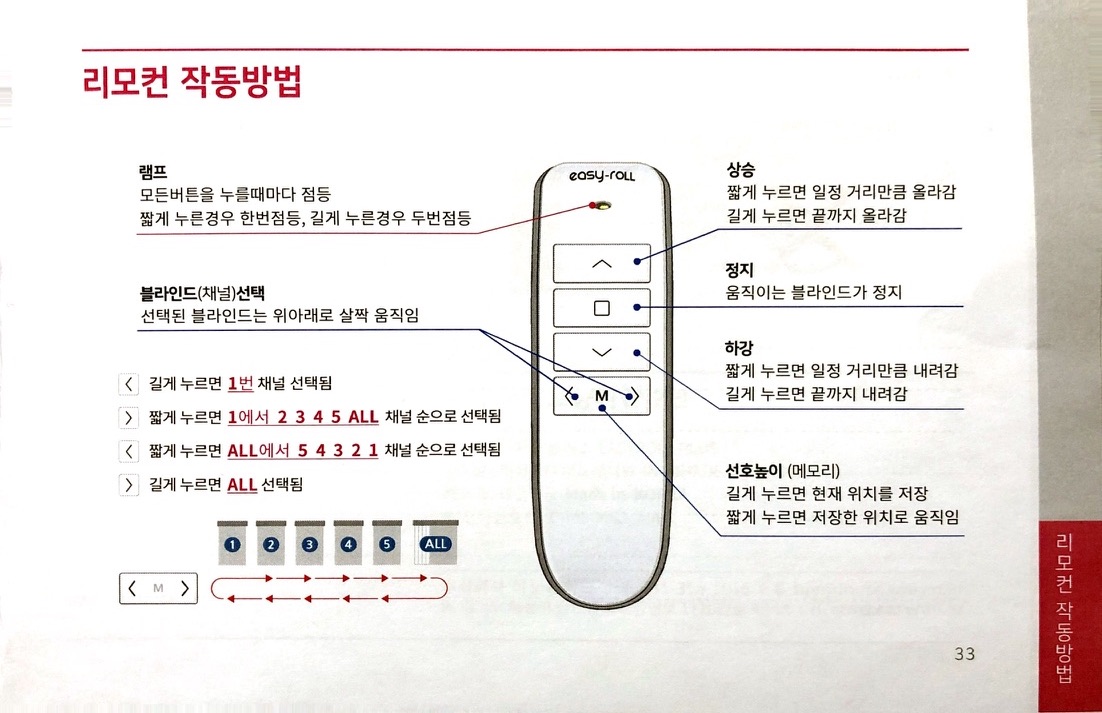
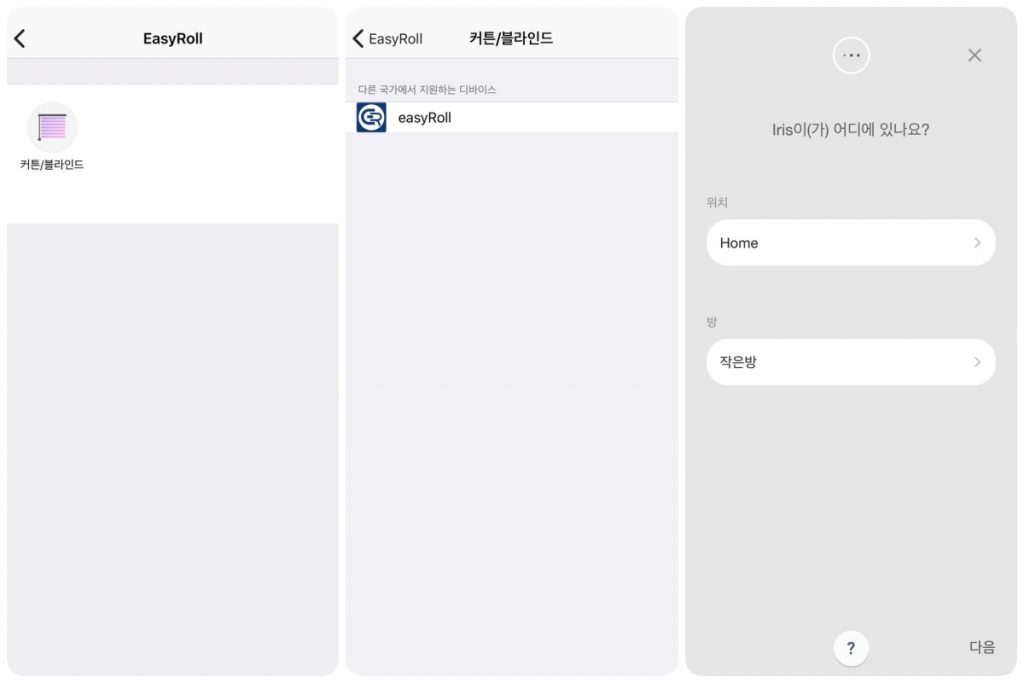
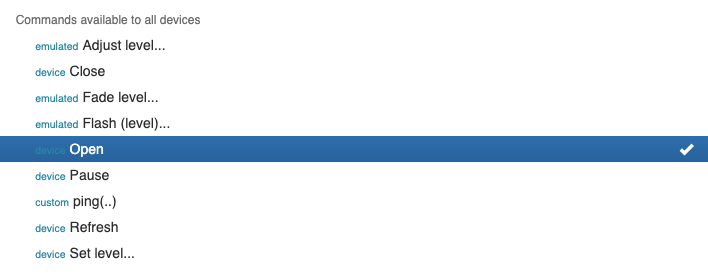
댓글 남기기